FileZilla, Cyberduck, WinSCP 등과 같은 FTP 클라이언트 FTP 연결을 생성하여 파일을 웹 서버에 액세스, 다운로드 및 업로드하는 데 널리 사용됩니다. FTP 연결은 특수 네트워크 프로토콜, 즉 파일 전송 프로토콜을 사용하여 데이터 요청을 보내고받을뿐만 아니라 대상 호스트와 직접 연결하여 데이터를 전송합니다. TCP 연결을 통해 하이퍼 텍스트를 전송하도록 특별히 설계된 HTTP와 달리 FTP 연결은 서버가 소스 호스트에서 요청을 수신하자마자 요청에 응답하도록합니다. 빠른 파일 전송 기능을 제공 할뿐만 아니라 데이터 다운로드 및 업로드와 파일 전송 재개 기능 측면에서 대량 파일 처리 기능을 제공합니다. 이제 개인 FTP 서버 설정에 대한 단계별 지침을 제공하므로 FTP 클라이언트를 통해 어디서나 액세스 할 수 있으며 다른 사용자가 서버에 다운로드하여 업로드 할 수 있습니다.
FTP 서버 생성 및 구성 프로세스조금 어렵지만 FileZilla FTP 서버를 사용하면 로컬 PC를 FTP 서버로 가상으로 전환 한 다음 클라이언트 PC와의 연결을 설정하는 데 사용할 수 있습니다. FileZilla FTP 서버에 익숙하지 않은 사용자를 위해 Windows 용 오픈 소스 응용 프로그램으로 SSL / TLS over SSL / TLS 보안 서버 연결을 제공합니다. SSL 연결을 사용하면 데이터 전송 프로세스가 감시하지 못하도록 소스와 대상 호스트 간의 통신을 암호화 할 수 있습니다. 또한 사용자는 서버 주소와 포트 (수신 연결 수신에 사용)를 설정할 수 있습니다. 또한 모든 유형의 외부 소스에서 무단 사용 및 수정을 방지하기 위해 서버 인터페이스를 암호로 보호하도록 선택할 수 있습니다.

FileZilla 서버 인터페이스 편의성을 제공 할뿐만 아니라또한 사용자 관리를 통해 각 사용자에 대한 읽기 / 쓰기 액세스 매개 변수를 설정하여 클라이언트가 공유중인 데이터를 악용 할 수 없도록합니다. 사용자 이외에도 여러 떼사용자를 여러 카테고리로 결합 할 수 있습니다. 그만큼 여러 떼 이 기능을 사용하면 데이터 읽기 / 쓰기 권한 및 바이 패스를 포함한 옵션을 쉽게 설정할 수 있습니다. 서버의 사용자 제한, 최대 연결 수, 사용자 로그인을위한 SSL 활성화 / 비활성화 최대 데이터 전송 속도 제한 등그룹에 속한 사용자. 이를 통해 동일한 유형의 사용자에 대한 액세스 매개 변수를 쉽게 구성하고 정의 할 수 있습니다. 예를 들어 사무실 클라이언트 PC에 대한 작업 그룹을 만들 수 있습니다. 그룹이 생성되면 공유 위치를 수동으로 지정하고 사용자 로그인 설정을 정의하지 않고도 그룹에 원하는 수의 클라이언트 PC를 추가 할 수 있습니다.
Filezilla FTP 서버 설정은 쉽습니다. 설치가 완료되면 서버 인터페이스를 시작하고 서버 주소로 localhost (127.0.0.1)를 지정한 다음 관리 비밀번호를 입력하십시오. 기본 포트 14147을 변경할 수도 있지만 다른 응용 프로그램 / 서비스에서 청취 연결을 위해 사용하지 않는 한 변경하지 않는 것이 좋습니다. 완료되면 확인을 클릭하여 FileZilla FTP 서버 기본 화면을 엽니 다.
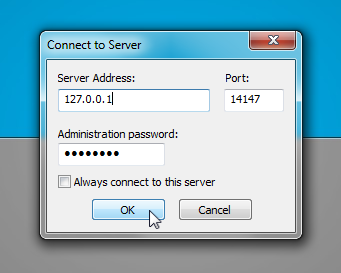
앞에서 언급했듯이 그룹은 당신이 얻는 데 도움이 될 것입니다동일한 카테고리에 속하는 모든 사용자를 제어합니다. 먼저 그룹을 만든 다음 각 그룹에 사용자를 추가합니다. 그룹을 만들려면 편집 메뉴를 클릭 한 다음 그룹을 선택하십시오.
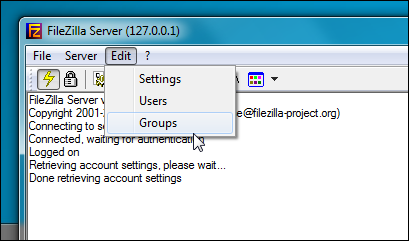
그룹 생성 및 구성을위한 그룹 대화 상자가 열립니다. 먼저 클릭 더하다, 그룹 이름을 입력 한 다음 그룹 내 사용자를위한 액세스 ...에서 그룹 설정 부분. 이제 클라이언트와 공유 할 폴더를 지정해야합니다. 로 이동 공유 폴더 왼쪽 사이드 바에서 원하는 폴더를 추가하십시오.그들과 공유합니다. 추가 할 수있는 그룹 수에는 제한이 정의되어 있지 않습니다. 그룹을 정의한 후에는 그룹 대화 상자를 닫아 각 그룹에 사용자를 추가하십시오.
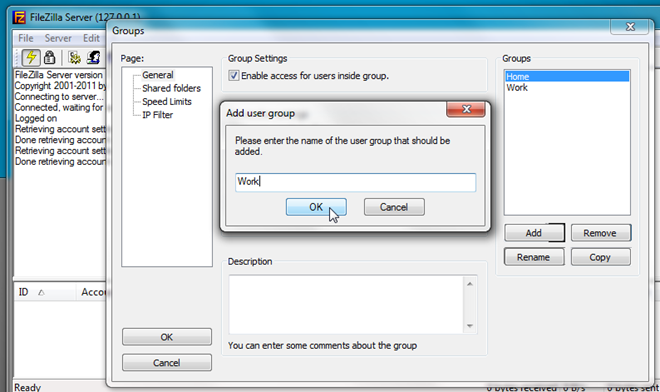
편집 메뉴에서 사용자를 엽니 다.
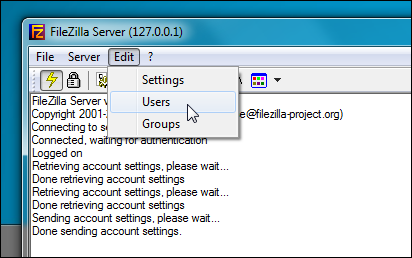
그룹과 마찬가지로 사용자를 만든 다음액세스 및 읽기 / 쓰기 매개 변수를 설정하십시오. 사용자 섹션에서 추가를 클릭하고 사용자 이름을 입력 한 다음 드롭 다운 메뉴에서 그룹을 선택하십시오. 완료되면 확인을 클릭하여 사용자를 목록에 추가하십시오. 마찬가지로 요구 사항에 따라 더 많은 사용자를 생성하고 그룹을 할당 할 수 있습니다.
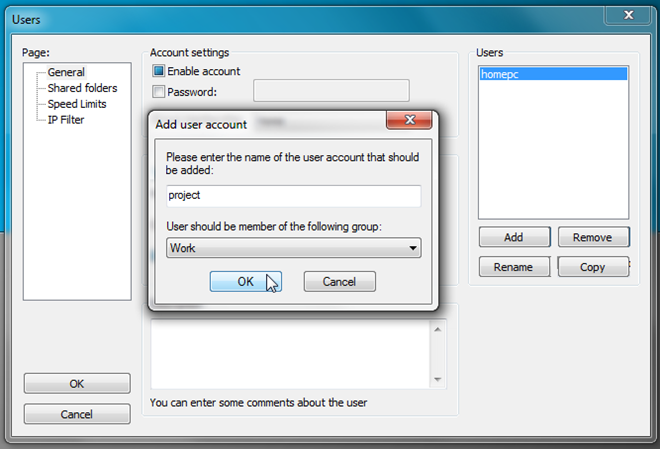
기본적으로 빈 사용자 이름을 만듭니다.비밀번호, 계정 설정 섹션에서 비밀번호 옵션을 사용하여 사용자 액세스를 비밀번호로 보호 할 수 있습니다. 사용자가 생성되면 비밀번호 옵션을 활성화 한 다음 비밀번호를 입력하십시오. 여기서도 변경할 수 있습니다 그룹 멤버십서버의 사용자 제한 무시 및 사용자 로그인 옵션에 SSL 강제 적용을 활성화하고 IP 주소 당 최대 연결 수 및 연결 제한을 정의하십시오.
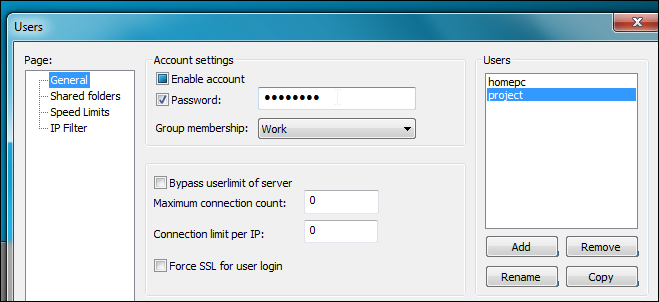
그룹을 만드는 동안 공유 폴더를 지정하지 않은 경우 사용자가 액세스 할 수있는 폴더를 수동으로 추가 할 수 있습니다. 그냥 가서 공유 폴더에서 추가를 클릭하십시오. 공유 폴더 섹션에서 드라이브 / 폴더를 지정하십시오.
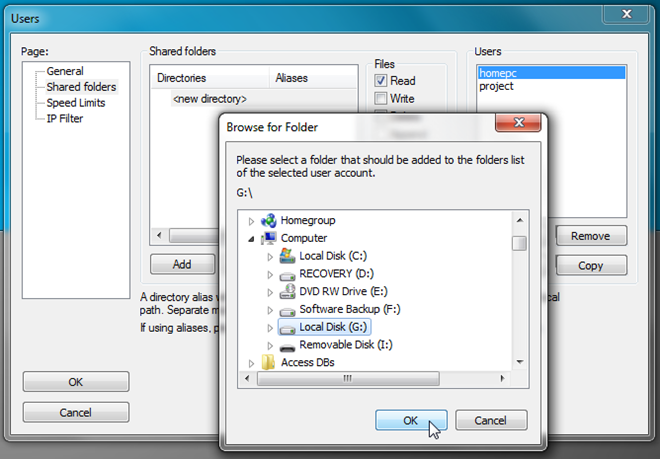
그만큼 파일 과 디렉토리 섹션에서는 파일 및 폴더 액세스를 정의 할 수 있습니다읽기, 쓰기, 추가, 나열 및 삭제를 포함한 매개 변수. 기본적으로 지정된 공유 위치 내에있는 모든 하위 디렉토리에 대한 액세스 권한을 부여합니다. 그러나 비활성화 할 수 있습니다 + 하위 디렉토리 재귀 폴더 액세스를 취소하는 옵션입니다. 그만큼 공유 제한 탭을 사용하면 각 사용자에 대한 최대 다운로드 및 업로드 속도 제한을 설정할 수 있습니다. 또한 다운로드 및 업로드를 정의 할 수 있습니다 제한 속도 규칙 지정된 날짜와 시간에 데이터 전송 속도를 제한합니다. IP 필터 탭에서 지정된 IP 주소를 강제로 제외 할 수 있습니다.
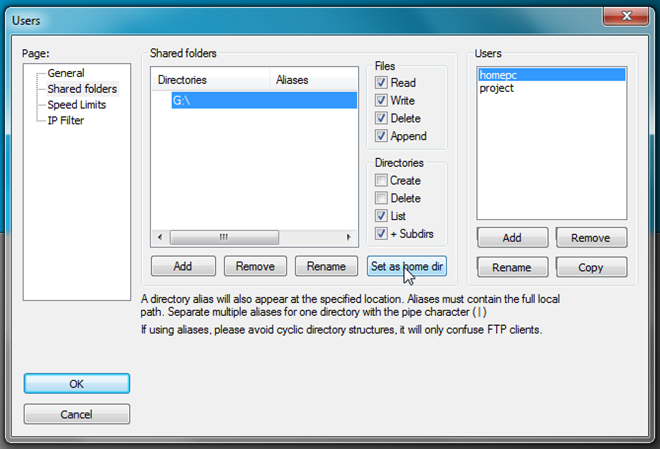
사용자 설정이 완료되면 클라이언트로 이동FTP 서버와 연결합니다. 로컬 네트워크를 통해 데이터를 전송하려는 경우 서버 PC의 로컬 IP를 사용하여 클라이언트 PC와 데이터를 연결할 수 있습니다. 서버의 로컬 IP를 찾으려면 다음을 실행하십시오. ipconfig Windows CMD 유틸리티의 명령 또는 열기 네트워크 연결 세부 사항 (에서 액세스 가능 네트워크 및 공유 센터) 보려면 IPv4 주소.
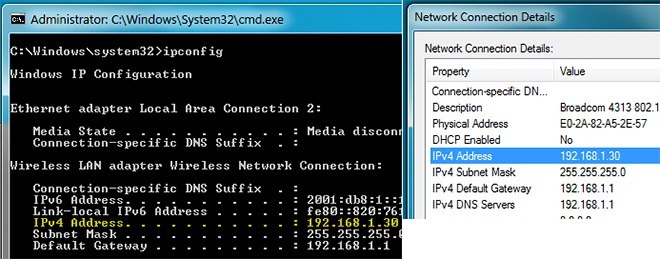
FTP 클라이언트를 사용하면 FTP 서버와 연결할 수 있습니다데이터를 다운로드하고 업로드합니다. FileZilla FTP 클라이언트의 경우 파일 메뉴에서 사이트 관리자를 열고 필요한 정보를 입력하십시오. 클라이언트 PC가 동일한 네트워크에 연결된 경우 호스트 필드에 서버 PC의 로컬 IP를 입력하여 서버에 연결 한 다음 로그온 유형에서 일반을 선택하십시오. 이제 사용자에 사용자 이름을 입력하고 암호 필드에 암호 (활성화 된 경우)를 입력하십시오.
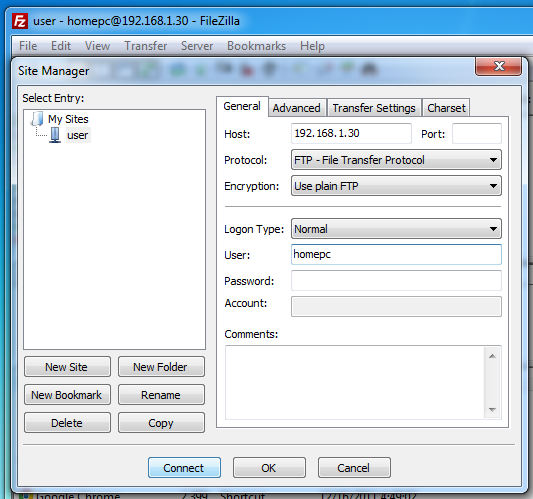
완료되면 연결을 클릭하여 지정된 공유 폴더에 액세스하십시오.
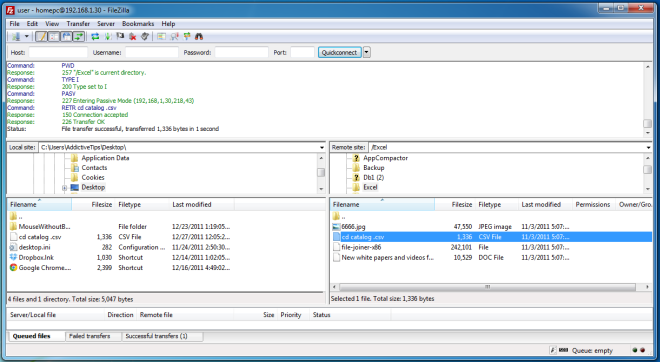
FileZilla FTP 서버는 모든 데이터의 로그를 유지합니다요청을 보내고받습니다. 서버 인터페이스에서 로그 파일 내용을 볼 수 있습니다. 기본 창 아래에 연결된 모든 클라이언트와 사용자 이름, IP 주소, 전송중인 파일 및 데이터 전송 속도가 표시됩니다.
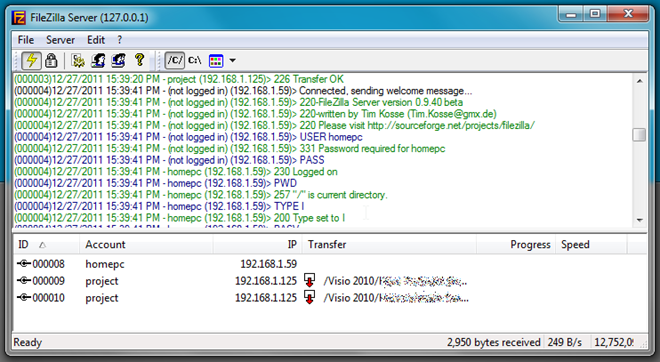
서버 PC의 외부 IP 주소를 공유 할 수 있습니다동일한 네트워크에 있지 않은 클라이언트와 수동 모드 전송을위한 외부 IP 주소를 지정하려면 도구 모음에서 FileZilla 서버 옵션을 열고로 이동하십시오. 패시브 모드 설정 탭. 이제 활성화 다음 IP를 사용하십시오 옵션을 클릭 한 다음 외부 IP 주소를 입력하십시오. 외부 IP 주소를 검색하도록 선택할 수도 있습니다 ip.filezilla-project.org/ip.php, 또는 귀하가 선택한 기타 서비스.
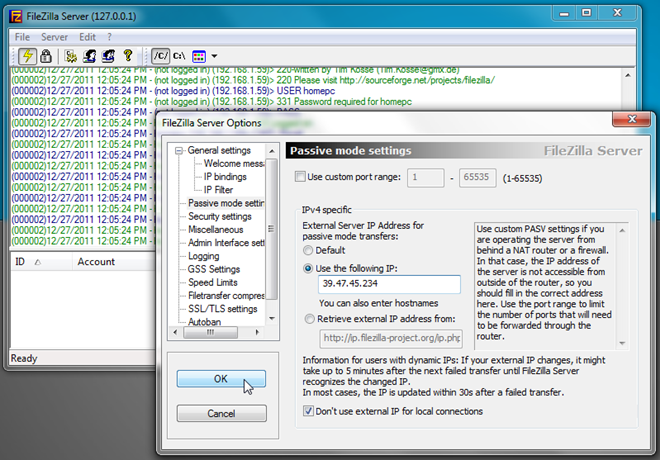
완료되면 외부 IP 주소를 공유하십시오.클라이언트가있는 서버 PC를 통해 서버와 연결하고 공유 폴더에 액세스 할 수 있습니다. 인터넷을 통해 서버에 연결하지 못하면 로컬 네트워크 외부에서 연결을 허용하기 위해 FTP 응용 프로그램을 방화벽 제외 목록에 추가해야합니다. 라우터가 서버에 대한 액세스를 제한하는 경우 라우터의 내장 방화벽을 우회하기 위해 포트를 수동으로 열어야합니다.
FileZilla FTP 서버는 쉬운 방법을 제공합니다데이터를 가정용 PC로 전송하고 원격 위치에서 PC에 액세스 할 수 있습니다. FTP 서버 설정을 사용할 수있는 끝없는 시나리오가있을 수 있습니다. 가정에 여러 대의 PC가있는 경우 다른 시스템을 정기적으로 백업하기 위해 하나의 FTP 서버로 설정할 수 있습니다. FileZilla FTP 서버는 인터넷을 통한 FTP 연결을 허용하므로 FTP 클라이언트 만 있으면 어디서나 서버와 통신 할 수 있습니다. 공유 데이터에 대한 읽기 및 쓰기 액세스를 수동으로 구성해야하는 기존 파일 공유와 달리 FileZilla 그룹 및 사용자 기능을 사용하여 사용자 액세스를 비밀번호로 보호하고 공유 위치를 지정하며 읽기 / 쓰기 액세스 매개 변수를 사용하여 시스템을 보호 할 수 있습니다 외부 데이터 도난 공격.













코멘트